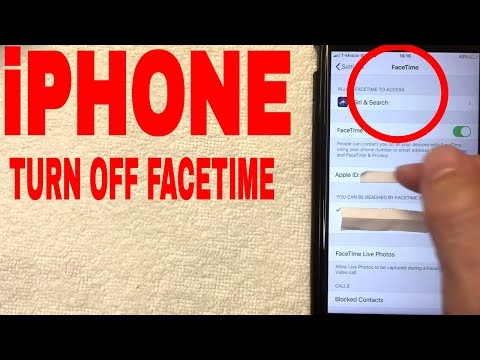
Saturs
Lielākā FaceTime kļūda, kas ļāva cilvēkiem klausīties sarunās un pat redzēt video bez jums atbildot uz zvanu. Šis jautājums ir klāt kopš iOS 12.1 ierašanās pagājušajā gadā. Apple pārtrauca grupu FaceTime, lai apturētu kļūdu un novērstu šo spiegošanu. Mēs sagaidām, ka iOS 12.1.14 atjauninājums ieradīsies šonedēļ, jo Apple apstiprināja, ka labojums ir darbos. Ja jums tas nav pietiekams, tas ir veids, kā izslēgt FaceTime savā iPhone un Mac datorā.
Jūs nevarēsiet izmantot FaceTime videozvaniem vai izmantot FaceTime Audio, ja šī funkcija tiek izslēgta, bet tas var radīt papildu mieru pat tad, ja Apple servera līmenis tiek fiksēts.
Kā izslēgt FaceTime savā iPhone un iPad
Savā iPhone vai iPad jūs varat izslēgt FaceTime iestatījumos. Tas aizņem apmēram 30 sekundes, bet, ja vēlaties to pilnībā izslēgt, tas ir jādara katrā ierīcē. Ja vēlaties to ieslēgt, iespējams, būs jāievada sava Apple ID parole, tāpēc neizslēdziet to, ja nezināt savu Apple paroli no galvas.
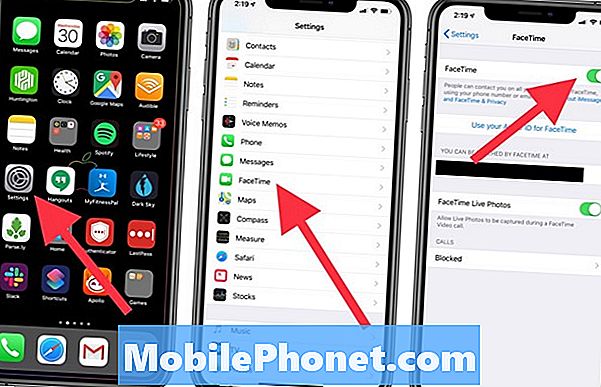
Kā izslēgt FaceTime savā iPhone vai iPad.
- Atveriet iestatījumus.
- Ritiniet uz leju un pieskarieties FaceTime.
- Pieskarieties pogai Pārslēgt uz Izslēgts.
Tas ir viss, kas jums jādara, lai pilnībā izslēgtu FaceTime savā iPhone vai iPad. Atkārtojiet citas iOS ierīces, lai pārliecinātos, ka tā ir pilnīgi izslēgta.
Kā izslēgt FaceTime savā Mac datorā
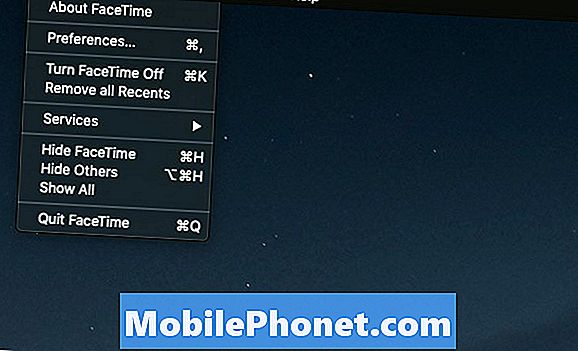
Kā izslēgt FaceTime savā Mac datorā.
Ja vēlaties doties tālāk, jūs varat izslēgt FaceTime savā Mac datorā. To neietekmēja jaunākā grupas FaceTime kļūda, par kuru mēs zinām, un pašlaik nav problēmu. Lūk, ko darīt, ja vēlaties izslēgt FaceTime savā Mac datorā. Tas ietver video un audio.
- Atveriet FaceTime
- Noklikšķiniet uz FaceTime augšējā kreisajā stūrī.
- Noklikšķiniet uz Turn FaceTime Off.
Lūdzu. FaceTime ir izslēgts jūsu Mac datorā. To var mainīt, noklikšķinot uz Ieslēgt, kas atrodas jūsu Mac FaceTime lietotnē.


